Установка Windows ARM на компьютер Mac может оказаться очень полезной. Онга может вам понадобиться для определенного программного обеспечения. Некоторые пользователи предпочитают использовать Windows из-за функциональности этой операционной системы. Другим она может понадобиться для работы или личных проектов.
Windows ARM на компьютерах Mac работает очень хорошо. Такое решение сочетает в себе преимущества Windows и аппаратного обеспечения Mac. Вы можете установить Windows ARM на Mac M1 или установить Windows ARM на Mac M2. Это может показаться сложной задачей, но она вполне выполнима.
Это руководство проведет вас через каждый шаг данной процедуры. Установка и запуск Windows ARM на компьютере Mac осуществимы и не слишком сложны. Следуя этим инструкциям, вы сможете настроить свой компьютер Mac для бесперебойной работы Windows ARM.
В этой статье
Часть 1. Можно ли установить Windows ARM на Mac?
Конечно, вы можете установить Windows ARM на компьютер Mac, и такая платформа приобрела значительную популярность, особенно среди пользователей Mac M1. Процесс установки не так сложен, как это может показаться на первый взгляд, и многие пользователи успешно с ним справились.
Запуск Windows ARM на компьютере Mac открывает возможность использования приложений, специфичных для Windows, что может стать серьезным преимуществом. Например, некоторое программное обеспечение доступно исключительно для Windows, что делает такую конфигурацию особенно полезной. Кроме того, вы по-прежнему сможете наслаждаться превосходными аппаратными преимуществами вашего Mac, включая его элегантный дизайн и надежная производительность.
По сути, вы получите лучшее из обоих миров: универсальность приложений Windows в сочетании с элегантным и мощным оборудованием Mac.
Часть 2. Что вы хотите: установить Windows ARM на Mac
Чтобы установить Windows ARM на свой компьютер Mac, вам необходимо убедиться, что у вас есть необходимые инструменты и ресурсы. Вам понадобится компьютер Mac с процессором ARM, действующая лицензия Windows ARM и надежный USB-накопитель. Как только вы подготовите все эти необходимые компоненты, вы будете полностью готовы к быстрой и простой настройке Windows ARM на вашем Mac.
Кроме того, вам понадобится использовать программу Boot Camp Assistant и иметь стабильное подключение к Интернету для загрузки необходимых обновлений и программного обеспечения. Правильная подготовка с учетом этих основных требований сделает процесс установки гладким и избавит вам от проблем.
Чтобы установить Windows ARM на компьютер Mac, вам понадобится несколько вещей:
- Компьютер Mac с процессором ARM (M1, M1 Pro, M1 Max или M2)
- Лицензия на Windows ARM
- USB-накопитель (емкостью 16 ГБ или больше)
- Программа Boot Camp Assistant
- Стабильное интернет-подключение
Часть 3. Как установить Windows ARM на компьютер Mac
Процесс установки Windows ARM на компьютер Mac включает несколько ключевых шагов, гарантирующих бесперебойную работу. Вам необходимо проверить наличие обновлений программного обеспечения, подготовить свой компьютер Mac, создав раздел, а затем установить Windows с помощью загрузочного USB-накопителя. В заключение вы установите необходимые драйверы и программное обеспечение с помощью Boot Camp, чтобы обеспечить правильную работу Windows на вашем Mac.
Тщательное выполнение этих шагов поможет вам успешно запустить Windows ARM на вашем компьютере Mac.
Шаг 1. Проверьте наличие обновлений программного обеспечения

Прежде чем начать, убедитесь, что ваш компьютер Mac обновлен. Откройте раздел Настройки системы. Перейдите в раздел «Общие». Проверьте наличие обновлений. Установите все доступные обновления. Это подготовит ваш компьютер Mac к процессу установки.
Шаг 2. Подготовьте свой компьютер Mac для Windows

Откройте программу Boot Camp Assistant Этот инструмент поможет вам создать раздел для Windows на вашем компьютере Mac. Следуйте инструкциям для создания раздела. Программа Boot Camp Assistant проведет вас через весь процесс. Убедитесь, что у вас есть под рукой USB-накопитель.
Шаг 3. Установите Windows
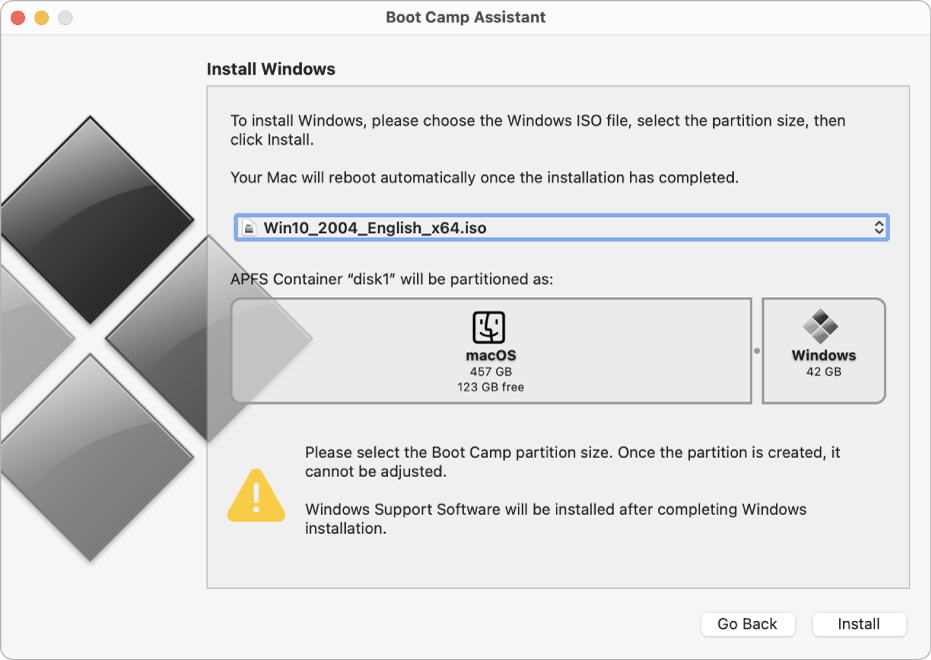
Вставьте USB-накопитель с программой установки Windows ARM. Следуйте инструкциям на экране. Установите Windows на созданный вами раздел диска. Этот процесс может занять некоторое время, поэтому проявите терпение. Не прерывайте процесс установки, чтобы обеспечить его выполнение без перебоев.
Шаг 4. Установите Boot Camp для Windows
После установки Windows запустится программа установки Boot Camp. Следуйте инструкциям. Установите все необходимые драйверы и программное обеспечение. Этот шаг гарантирует правильную работу всего вашего оборудования. Это поможет вашему компьютеру Mac и Windows работать без сбоев.
Часть 4. Случайно удалили файлы на компьютере Mac?
Иногда удаляете важные файлы по ошибке?
Это может стать стрессовым опытом, особенно если эти файлы имеют решающее значение для работы или личных проектов. К счастью, существуют решения, которые помогут вам восстановить утраченные файлы. Одним из таких решений является Recoverit, мощное программное обеспечение для восстановления файлов, которое может помочь в восстановлении удаленных данных.
Связанное видео >>: Как восстановить утерянные файлы на компьютере Mac?
Инструмент Recoverit прост в использовании и очень эффективен. Это программное обеспечение проведет вас через процесс восстановления с помощью простых шагов, что делает его доступным даже для тех, кто не разбирается в технологиях. Recoverit упрощает восстановление файлов всех видов, включая документы, фотографии и видео. Инструмент быстро и эффективно восстановит ваши утерянные файлы, избавив вас от множества хлопот.
Шаги по использованию Recoverit:
- Откройте сайт Recoverit . Загрузите программное обеспечение. Установите его на компьютер, следуя инструкциям на экране. Откройте приложение Recoverit на вашем компьютере. Вы увидите главный экран с несколькими опциями восстановления. Выберите нужное место. Это может быть какая-то определенная папка или диск. Нажмите на выбранное место, чтобы продолжить. Нажмите кнопку «Пуск».

- Дождитесь завершения процесса сканирования. Это может занять некоторое время.

- После сканирования просмотрите эти файлы, чтобы убедиться, что это именно те файлы, которые вам нужны. Выберите файлы для восстановления. Нажмите кнопку «Восстановить». Не сохраняйте файлы в том же месте, откуда они были удалены.

Выполнив эти шаги, вы сможете эффективно восстановить удаленные файлы с помощью инструмента Recoverit.
Часть 5. Советы по установке Windows ARM на компьютер Mac
Установка Windows ARM на Mac может пройти успешно и легко, если следовать правильным советам. Вот несколько полезных советов, которые помогут вам в этом процессе:
- Создайте резервную копию своих данных: Всегда перед началом установки создавайте резервные копии важных файлов. Это гарантирует, что вы не потеряете данные, если что-то пойдет не так. Вы можете использовать Time Machine или любую другую систему резервного копирования.
- Убедитесь, что аккумулятор вашего компьютера Mac полностью заряжен: Убедитесь, что ваш компьютер Mac полностью заряжен или подключен к электросети во время установки. Отключение электроэнергии во время процесса может создать серьезные проблемы и, возможно, вам придется начинать все заново.
- Используйте USB-накопитель достаточно большой емкости: Емкость USB-накопителя должна составлять не менее 16 ГБ. Установочные файлы Windows ARM могут быть большими, и наличие достаточного места обеспечит бесперебойный процесс.
- Проверьте обновления программного обеспечения: Убедитесь, что на вашем компьютере Mac установлены последние обновления программного обеспечения. Перейдите в раздел «Системные настройки» и проверьте наличие обновлений. Обновление вашего компьютера Mac гарантирует его готовность к процессу установки.
- Внимательно следуйте инструкциям, отображаемым на экране: Внимательно следите за инструкциями на экране, которые выдают программа Boot Camp Assistant и программа установки Windows. Пропуск или неправильная интерпретация шагов могут вызвать проблемы в процессе установки.
- Проявляйте терпение: Некоторые этапы процесса установки могут потребовать значительное количество времени. Будьте терпеливы, не прерывайте процесс. Спешка может привести к возникновению ошибок и осложнений.
- Сохраняйте стабильное подключение к Интернету: Стабильное подключение к Интернету имеет решающее значение, особенно при загрузке обновлений и необходимых для работы файлов. Убедитесь, что ваше соединение достаточно надежно, чтобы избежать перебоев.
- Создание загрузочного USB-накопителя: Для чистой установки загрузите ISO-файл Windows 11 ARM и используйте специальный инструмент, чтобы сделать USB-накопитель загрузочным. Такой способ гарантирует установку операционной системы непосредственно на ваше ARM-устройство.
- Убедитесь в совместимости: Проверьте совместимость аппаратного обеспечения вашего Mac с Windows ARM. Совместимостью c Windows обладают только компьютеры Mac с процессорами ARM, такими как модели M1 и M2. Старые модели не поддерживают такую конфигурацию.
- При необходимости обратитесь за помощью к профессионалам: Если у вас возникнут проблемы, не стесняйтесь обращаться за помощью. Существует множество онлайн-форумов и полезных руководств, которые могут вам помочь. Иногда простой поиск может помочь найти решение вашей проблемы.
Следуя этим советам, вы сможете обеспечить успешную установку Windows ARM на свой компьютер Mac без каких-либо проблем.
Заключение
Вы можете установить Windows ARM на компьютер Mac. Это намного проще, чем кажется. На платформе Mac M1 работают как Windows 10 ARM, так и Windows 11 ARM. Процедура установки в обоих случаях одинакова.
Использование Windows на компьютере Mac дает множество преимуществ. Вы сможете использовать приложения, доступные только для Windows. Кроме того, вы по-прежнему будете наслаждаться элегантным дизайном и мощным оборудованием Mac.
Вы обнаружите, что использование Windows ARM на компьютере Mac может значительно повысить вашу производительность. Вы сможете запускать программное обеспечение, доступное только в Windows, что сделает ваш Mac еще более универсальным. Многие пользователи обнаружили, что именно такое сочетание систем идеально отвечает их потребностям.
Также вы по-прежнему сможете наслаждаться безупречной производительностью и стильным дизайном своего Mac. Такая конфигурация позволяет вам эффективно работать, не переключаясь между различными устройствами. Просто следуйте инструкциям, и вы сможете легко и быстро воспользоваться всеми этими преимуществами.
Просто следуйте инструкциям для настройки. Вы сможете начать работу в кратчайшие сроки!
Попробуйте инструмент Recoverit для восстановления данных
Безопасность проверена. Его скачали 7 302 189 человек.
Часто задаваемые вопросы
-
Можно ли установить Windows ARM на любой Mac?
Нет, установить Windows ARM можно не на любой Mac. Эта ОС совместима только с компьютерами Mac с процессорами ARM, такими как модели M1 и M2. Старые компьютеры Mac с процессорами Intel не поддерживают ОС Windows ARM. Архитектура ARM отличается от архитектуры Intel, а ОС Windows ARM специально разработана для работы на оборудовании на базе ARM. Поэтому перед установкой Windows ARM необходимо убедиться, что на вашем компьютере Mac установлен процессор ARM. -
Нужна ли отдельная лицензия для Windows ARM?
Да, вам нужна отдельная лицензия для ОС Windows ARM. Эта лицензия необходима для законного использования Windows ARM на вашем компьютере Mac. При покупке Windows ARM предоставляется ключ продукта, который активирует операционную систему. Это гарантирует, что вы используете легальную копию Windows и имеете доступ к обновлениям и поддержке от корпорации Microsoft. Очень важно получить эту лицензию из официального источника, чтобы избежать любых юридических проблем или проблем с программным обеспечением. -
Смогу ли я легко вернуться на macOS?
Да, перейти обратно на macOS с Windows ARM довольно просто. При запуске компьютера Mac вы можете выбрать, какую операционную систему загрузить. Если вы захотите вернуться к macOS, перезагрузите Mac и удерживайте клавишу Option во время загрузки. Откроется меню загрузки, в котором вы сможете выбрать macOS. Кроме того, если вы использовали для установки Windows иинструмент Boot Camp, панель управления Boot Camp в Windows предоставляет возможность перезагрузки в macOS. Такая гибкость позволит вам легко переключаться между двумя операционными системами по мере необходимости.


